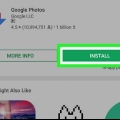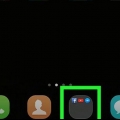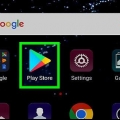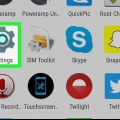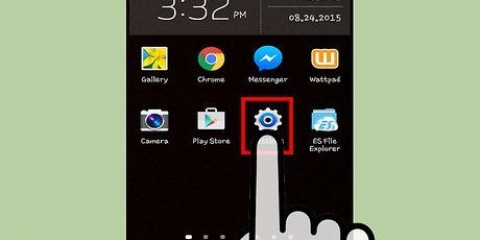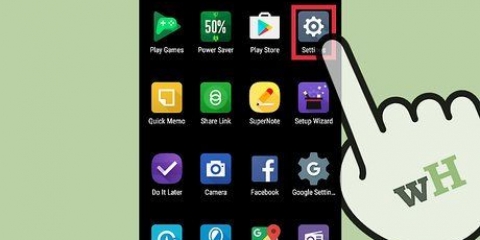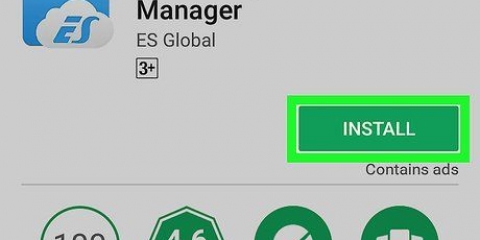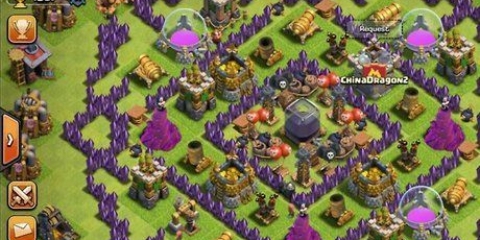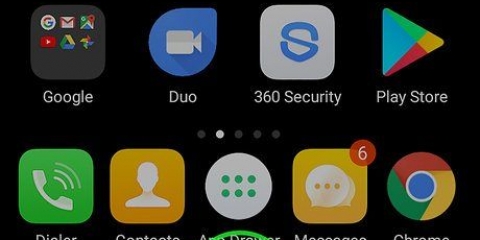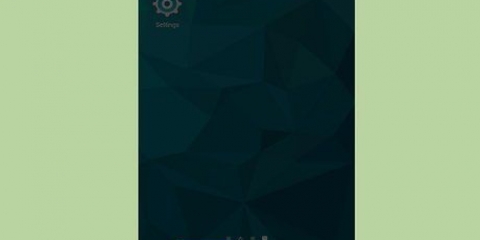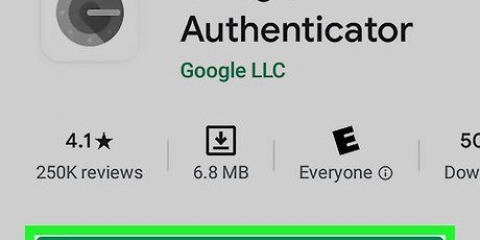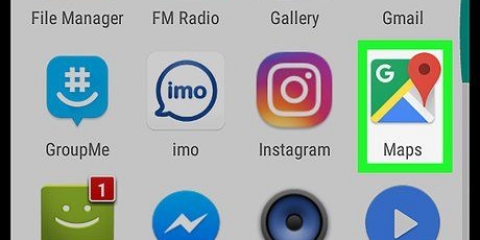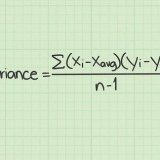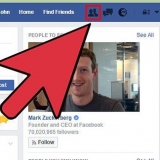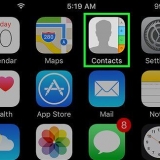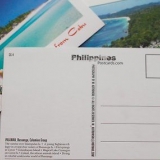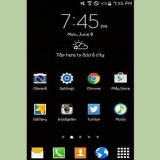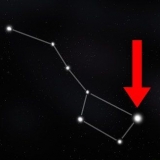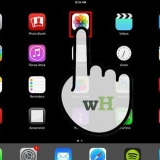Non puoi eliminare il tuo account Google principale in questo modo. Per uscire dal tuo account Google principale, esegui o . Se stai utilizzando un Android Nougat o inferiore, devi prima premere Google tocca prima di poter selezionare un account.
Potrebbe essere necessario scorrere un po` verso il basso per vedere questa opzione. Se stai utilizzando un Android Nougat o inferiore. Quindi tocca prima i tre punti ⋮ o la freccia diritto del tuo account. Se tu ELIMINARE L`ACCOUNT sotto il nome dell`account, non puoi eliminare l`account perché è utilizzato come account Google principale per il tuo Android.


A volte sono necessarie due dita per scorrere il menu a discesa. Puoi anche trovare l`icona del menu delle impostazioni nella schermata iniziale o nel menu delle app scaricate. L`icona normalmente ha l`aspetto di un ingranaggio.











Disconnessione da un account google su android
Contenuto
Questo tutorial ti mostrerà come uscire da un account Google su un telefono o tablet Android. Anche se non puoi disconnetterti dal tuo account Google principale se desideri continuare a utilizzare il tuo dispositivo Android, puoi eliminare eventuali account Google aggiuntivi in modo da non ricevere più messaggi e notifiche da loro. Per uscire dal tuo account Google principale, puoi eseguire un ripristino delle impostazioni di fabbrica sul tuo dispositivo Android o utilizzare l`opzione Trova il mio dispositivo.
Passi
Metodo 1 di 3: Usa le impostazioni

1. Apri il menu delle impostazioni del tuo Android. Scorri verso il basso dalla parte superiore dello schermo e tocca l`icona per Impostazioninel menu a tendina che compare.
- A volte sono necessarie due dita per scorrere il menu a discesa.
- Puoi anche trovare l`icona del menu delle impostazioni nella schermata iniziale o nel menu delle app scaricate. L`icona normalmente ha l`aspetto di un ingranaggio.
- Devi essere registrato con almeno un account Google sul tuo dispositivo Android. Se non hai un altro account, devi crearne uno prima di poter utilizzare questo metodo.

2. Scorri verso il basso e toccaUtenti & conti. Troverai questa opzione al centro della pagina delle impostazioni.

3. Seleziona il tuo account. Tocca l`account che desideri rimuovere dal tuo Android.

4. ToccaELIMINARE L`ACCOUNT. Questo è in fondo alla pagina del tuo account.

5. ToccaELIMINARE L`ACCOUNT quando viene visualizzato un popup. Questo rimuoverà l`account Google selezionato dal tuo Android e con esso tutte le notifiche, i calendari, ecc.
Metodo 2 di 3: utilizzo di un ripristino delle impostazioni di fabbrica

1. Comprendi quando usi questo metodo. Per uscire dall`account Google principale che utilizzi sul tuo Android, dovrai eseguire un ripristino delle impostazioni di fabbrica sul tuo telefono o tablet.
- L`esecuzione di un ripristino delle impostazioni di fabbrica sul tuo Android eliminerà tutti i dati dal dispositivo. Se desideri conservare i tuoi dati, dovrai eseguire il backup del tuo Android prima di eseguire il ripristino.

2. Apri il menu delle impostazioni del tuo Android. Scorri verso il basso dalla parte superiore dello schermo e tocca l`icona per Impostazioninel menu a tendina che compare.

3. Scorri verso il basso e toccaSistema. Troverai questa opzione nella parte inferiore della pagina delle impostazioni.
Su un Samsung Android, tocca invece Impostazioni generali.

4. ToccaRipristina opzioni. Questo è vicino alla parte inferiore della pagina di sistema.
Su un Samsung Android, tocca invece Ripristina.

5. ToccaElimina tutti i dati (ripristino di fabbrica). Vedrai questa opzione nella parte superiore della pagina.
Su un Samsung Android, fare clic invece Ripristino di fabbrica.

6. Scorri verso il basso e toccaRIPRISTINA TELEFONO. Puoi trovare questa opzione in fondo alla pagina.
Su un Samsung Android, tocca invece il pulsante blu RIPRISTINA.

7. Inserisci il PIN o la password del tuo dispositivo Android. Se viene visualizzato un popup, inserisci il codice corretto per sbloccare il tuo dispositivo Android.
Su un Samsung Android, devi premere SUCCESSIVA tocca dopo averlo fatto.

8. ToccaCANCELLA TUTTO. Questo è in fondo alla pagina. Quando lo tocchi, il tuo Android inizierà a eliminare tutti i dati e ripristinare le impostazioni di fabbrica. Al termine, verrai disconnesso automaticamente dal tuo account Google.
Su un Samsung Android, dovresti invece fare clic CANCELLA TUTTO tocca in fondo alla pagina.
Utilizzando il metodo 3 di 3: Trova il mio dispositivo

1. Assicurati che il tuo Android sia accoppiato con Trova il mio dispositivo. Se hai collegato il tuo Android al servizio Trova il mio dispositivo di Google, puoi utilizzare il SERRATURA o SICURO usa la funzione per disconnettersi automaticamente sul tuo Android:
- Aprire Impostazioni
- Tocca Sicurezza & Posizione (se non vedi questa opzione, tocca Google e poi via Sicurezza)
- Tocca Trova il mio dispositivo
- Attiva la funzione Trova il mio dispositivo selezionando i segni di spunta o i dispositivi di scorrimento appropriati accanto a questa funzione.

2. Apri il sito Web Trova il mio dispositivo. Vai a https://www.Google.com/android/trova tramite il browser Internet del tuo computer.

3. Accedi al tuo account Google. Se viene visualizzato un popup, inserisci il tuo indirizzo email Google, fai clic su SUCCESSIVA, inserisci la tua password e clicca di nuovo SUCCESSIVA per procedere.
Salta questo passaggio se la funzione Trova il mio dispositivo si apre sul sito Web "Google Trova il mio dispositivo".

4. clicca suSERRATURA o DISPOSITIVO SICURO. Questa opzione si trova sul lato sinistro della pagina.
Se hai più dispositivi Android, assicurati di scegliere il dispositivo corretto per uscire da Google. Puoi farlo facendo clic sul nome del dispositivo nel menu a sinistra.

5. Inserisci una password. Inserisci una password per bloccare lo schermo nel campo "Nuova password" e reinserisci la stessa password nel campo "Conferma password".

6. Scorri verso il basso e fai clicSERRATURA o DISPOSITIVO SICURO. È un pulsante verde nella parte inferiore del menu a sinistra. Questo bloccherà il tuo Android e disconnetterà il tuo account Google.
Devi accedere di nuovo con un account Google sul tuo dispositivo Android per utilizzare nuovamente il dispositivo.
Articoli sull'argomento "Disconnessione da un account google su android"
Condividi sui social network:
Simile
Popolare